在现代社会中手机已经成为我们生活中不可或缺的一部分,而苹果手机作为其中的佼佼者,一直以来都以其高品质和出色的功能受到用户的喜爱。其中如何将照片转换为PDF格式是苹果手机用户经常遇到的问题之一。特别是对于拍摄了大量照片的用户来说,将这些照片整理成PDF文件可以更加方便地保存和分享。在iPhone14手机上,转换照片为PDF的步骤相对简单且高效。接下来我们将介绍如何利用iPhone14手机将照片转换为PDF格式,方便您的日常使用。
苹果iPhone14手机图片转PDF步骤
苹果iPhone14手机图片转PDF方法相当简单,不需要额外下载 App即可在iPhone14上将照片转 PDF ,以下为苹果手机怎么弄pdf格式的照片:
1.在iPhone照片内找到需要转换为PDF的照片,点击左下方的发送图标。

2.选择下方的【存储到文件】选项。
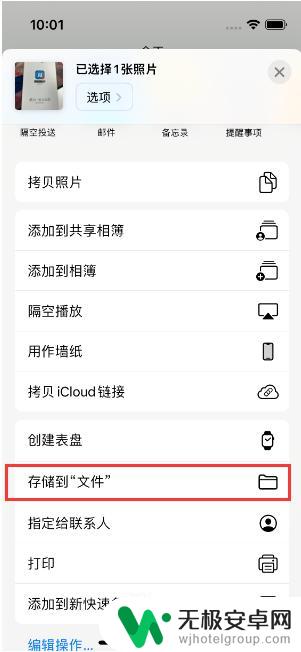
3.点击右上角的【存储】选项,将照片存储到我的iPhone内。
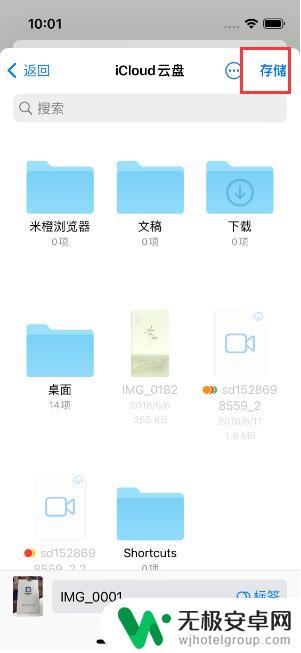
4.进入文件应用后,在我的iPhone内,长按该照片。
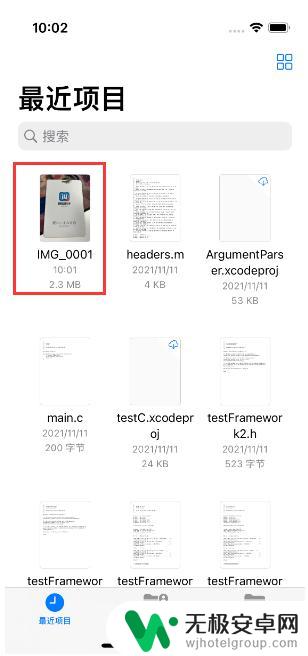
5.在下方的选项内,选择【创建PDF】选项,即可将该照片制作为PDF文档。
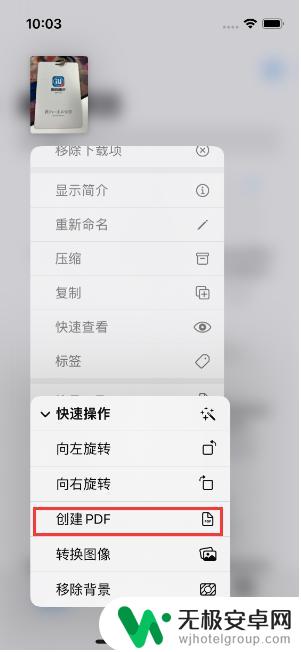
需要注意的是,将图片存储到文件时。要记清楚保存的位置,有助于在文件应用内快速找到保存的图片。
以上就是苹果手机如何将照片转换为pdf格式的全部内容,如果遇到相同问题的用户,可以参考本文中介绍的步骤进行修复,希望对大家有所帮助。










